Les textures de bois sont essentielles dans la modélisation 3D pour atteindre crédibilité et richesse de détails. Dans ce tutoriel, je vais te montrer comment utiliser efficacement le nouveau shader bois de CINEMA 4D R14 pour créer des matériaux en bois réalistes. Nous allons travailler avec des matériaux en acajou et en pin, les adapter et les utiliser pour tes projets.
Les principales conclusions
- Le shader bois dans CINEMA 4D R14 offre de nombreuses possibilités d'adaptation.
- Avec les bons réglages, tu peux créer des apparences de bois réalistes.
- En variant les paramètres, tu obtiens des textures uniques.
Guide étape par étape
Créer la structure de base
Commence par ouvrir un nouveau projet dans CINEMA 4D. Crée différents objets cylindriques qui serviront de base pour ta croix en bois. Ceux-ci peuvent être facilement positionnés dans la scène.
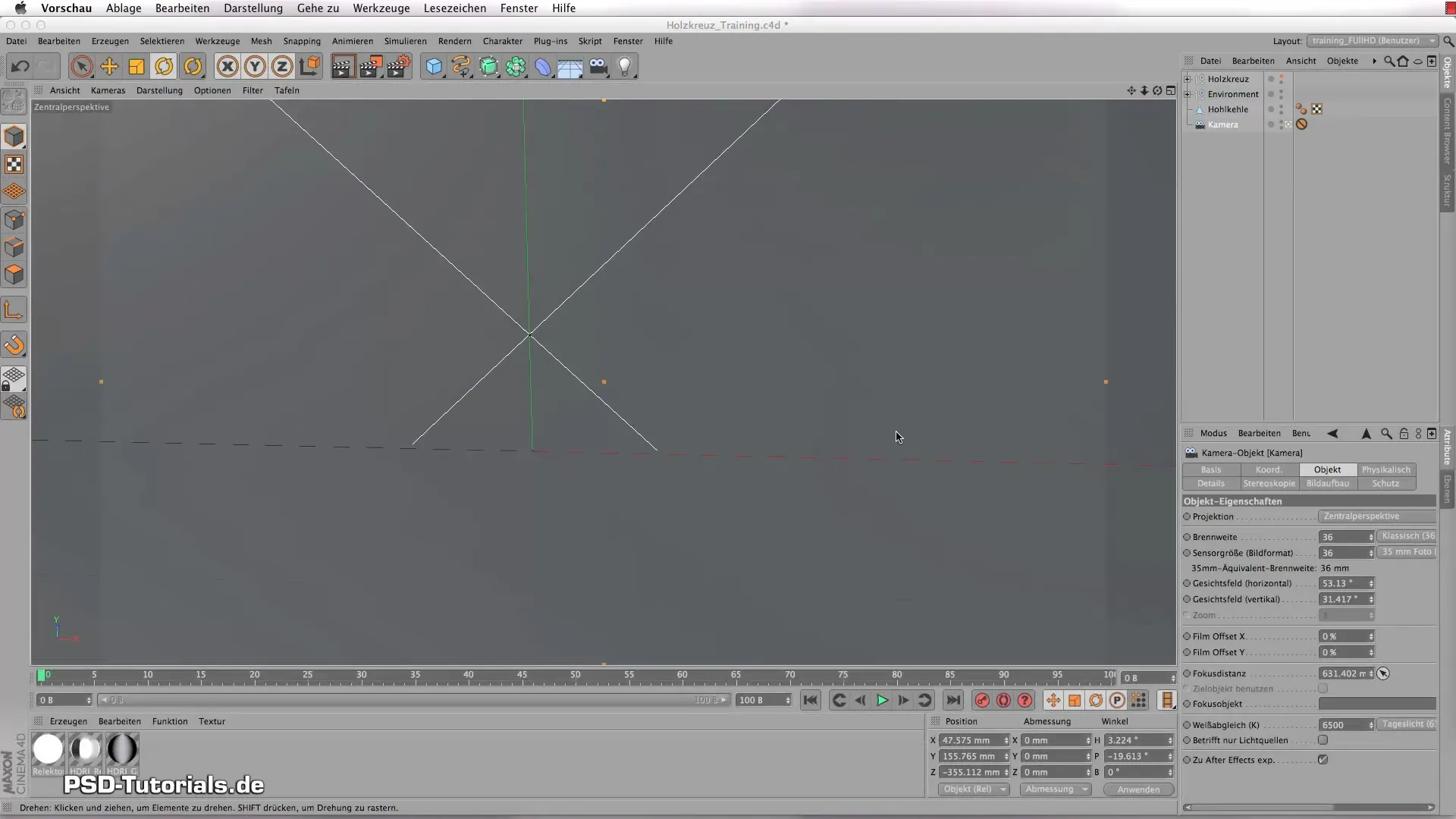
Créer le matériau de sol
Ensuite, crée le matériau de sol pour le congé. Sélectionne le canal de couleur et règle-le sur une teinte pastel jaunâtre. Mets la réflexion à environ 10 % pour obtenir un look réaliste.

Créer un matériau en acajou
Crée un nouveau matériau pour le bois d'acajou. Nomme-le en conséquence et va dans l'analytique des couleurs. Pour activer le shader bois, choisis le type de bois approprié et ajuste la teinte. Assure-toi de régler une structure adéquate.

Configurer le mapping
Comme tu travailles avec des objets cylindriques, il est important d'utiliser le mapping cylindrique pour appliquer de manière optimale la structure du bois. Assure-toi que la taille de la structure est ajustée pour obtenir plus de variation.

Ajustement de la texture du bois
Modifie les paramètres tels que l'étirement, la taille des anneaux et la granulation, pour obtenir un veinage du bois réaliste. Expérimente avec les valeurs pour obtenir une surface attrayante.

Ajouter brillance et réflexion
Ajoute une légère réflexion avec l'effet Fresnel pour donner un aspect réaliste au shader bois. Régle les valeurs de brillance afin qu'elles correspondent à une surface en bois polie.

Créer un matériau en pin
Nous allons maintenant nous concentrer sur le pin. Crée un autre matériau, sélectionne à nouveau le shader bois et ajuste les valeurs de couleur et de structure. Assure-toi que les paramètres de base sont similaires à ceux du matériau en acajou, mais variés pour garantir l'authenticité.

Créer des variations de texture
Pour éviter l'uniformité de la surface du pin, duplique le matériau en pin et expérimente les variations dans le shader bois. Ici, tu peux jouer avec les tailles des anneaux et les paramètres de structure.

Effectuer les derniers ajustements
Fais légèrement pivoter les textures pour créer plus de variabilité. Défini les bords finaux et vérifie la visualisation dans le moteur de rendu interactif pour voir les résultats des ajustements. Assure-toi que la similarité des structures boisées est minimale et que des variations intéressantes sont visibles.

Résumé - Créer un shader bois dans CINEMA 4D : Guide étape par étape pour la création de matériaux
La création de matériaux en bois dans CINEMA 4D peut être non seulement amusante, mais également extrêmement satisfaisante. Avec les bons réglages, tu peux obtenir des effets impressionnants qui mettent en valeur tes modèles.
Questions fréquentes
Comment créer un matériau en bois dans CINEMA 4D ?Tu peux sélectionner et ajuster le shader bois dans le canal de couleur.
Quelle est la différence entre l'acajou et le pin ?L'acajou est plus sombre et a une texture plus fine, tandis que le pin est plus clair et plus rugueux.
Comment puis-je ajuster la structure du bois ?Tu peux facilement ajuster des paramètres comme l'étirement, la taille des anneaux et la granulation dans le shader bois.
Qu'est-ce qui caractérise l'effet Fresnel ?L'effet Fresnel crée des réflexions réalistes basées sur l'angle de vision.
Puis-je dupliquer des matériaux ?Oui, la duplication de matériaux te permet d'expérimenter facilement des variations.

